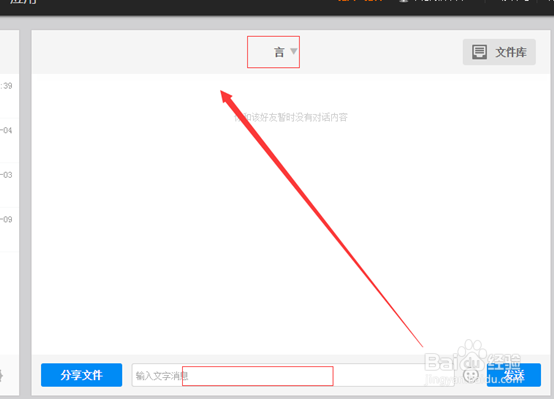1、打开自己下载的浏览器,在浏览器输入百度云,找到百度云官网。
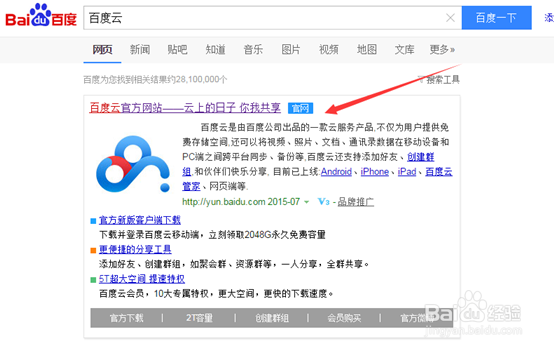
2、打开百度云官网之后,我们这时会进入到百度云主页首界面。
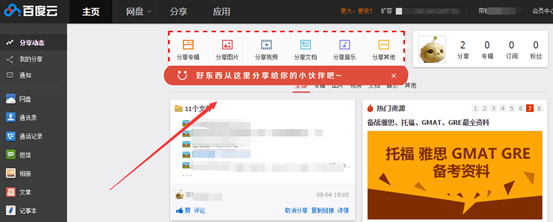
3、进入百度云主界面之后,这时候我们首先登录自己的账户密码,然后点击分享按钮。
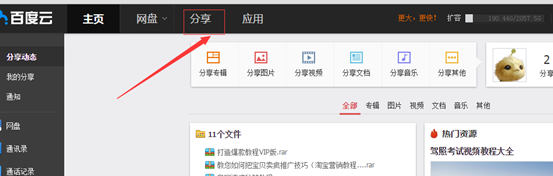
4、点击打开分享之后,看到下面除了出现已经添加的好友之外,还出现一个添加好友界面。
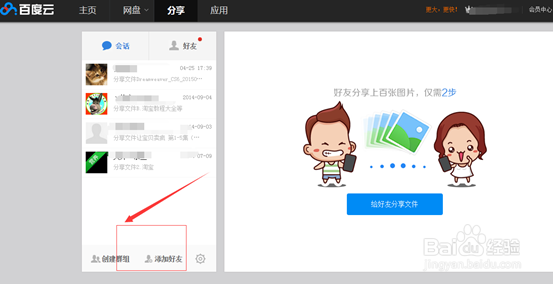
5、点击添加好友之后,出现一个需要我们搜索好友账户的界面。
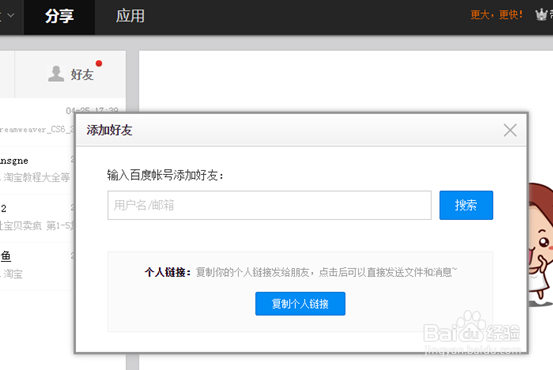
6、如果知道好友账户,我们点击在搜索框输入好友账户名字,然后点击下面的复制信息,然后点击搜索选择好友。
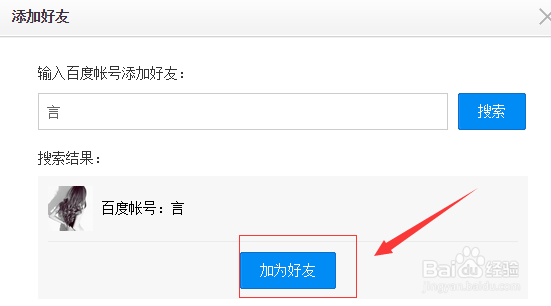
7、我们看到成功搜索好友之后,点击加为好友按钮,即成功添加好友了,出现我们会话界面。